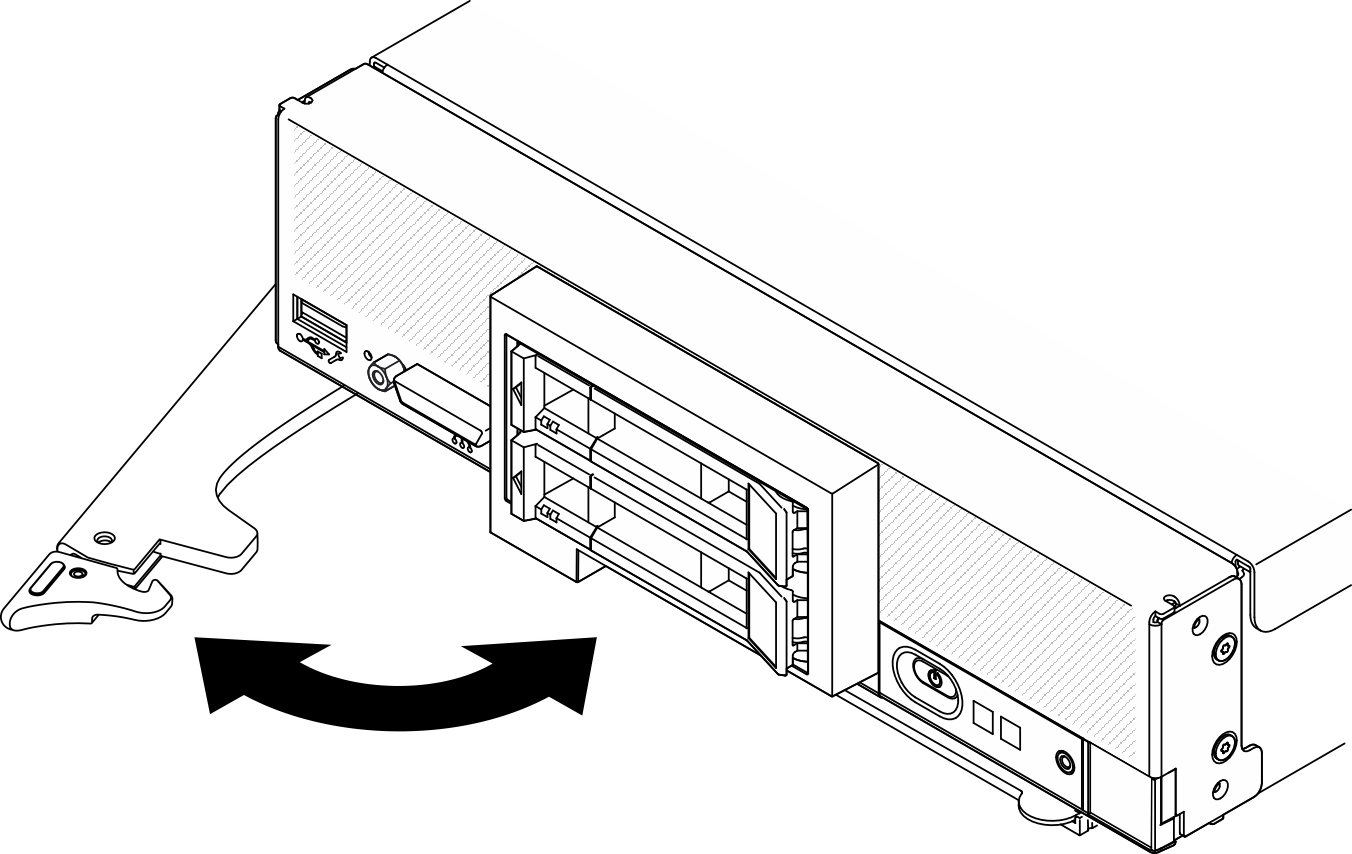Instalación del nodo de cálculo en el chasis
Utilice esta información para instalar el nodo de cálculo en Lenovo Flex System Enterprise Chassis.
Acerca de esta tarea
Lea Lista de comprobación de inspección de seguridad y Directrices de instalación para asegurarse de trabajar con seguridad.
Si vuelve a instalar un nodo de gestión que se extrajo, debe hacerlo en la misma bahía del nodo de la que se extrajo. Algunas de las opciones de actualización e información de configuración del nodo de cálculo se establecen según el número de bahía del nodo. Volver a instalar un nodo de cálculo en una bahía del nodo distinta de donde fue extraída puede tener consecuencias no deseadas. Si vuelve a instalar un nodo de cálculo en una bahía del nodo distinta, es posible que deba volver a configurar el nodo de cálculo.
El número máximo exacto de nodos de 1 bahía admitidos lo determina la política de redundancia de alimentación y voltaje de entrada. Consulte la sección Número máximo limitado de nodos de cálculo en el mismo chasis para obtener más información.
Procedimiento
Para obtener instrucciones relacionadas con el Flex System Enterprise Chassis, consulte Instalar componentes en el chasis Enterprise.
Para obtener instrucciones relacionadas con el Chasis grado Carrier de Flex System, consulte Instalar componentes en un chasis de grado carrier.
Video de demostración